Cách làm Powerpoint trên Canva SIÊU TỐC, chuyên nghiệp với mẫu có sẵn
- 2025-04-30 09:00:03
Trong kỷ nguyên số hóa, kỹ năng thuyết trình chuyên nghiệp là một lợi thế không nhỏ, đặc biệt đối với dân văn phòng. Tuy nhiên, không phải ai cũng có đủ thời gian và sự thành thạo với các phần mềm thiết kế phức tạp. Cách làm Powerpoint trên Canva thế nào? Hãy cùng AntBook đi tìm hiểu cẩm nang chi tiết, hướng dẫn bạn từng bước để làm chủ công cụ này nhé!
1. Cách làm Powerpoint trên Canva nhanh chóng với mẫu có sẵn
Canva là công cụ thiết kế trực tuyến dễ sử dụng và cực kỳ hữu ích để tạo ra những bài thuyết trình đẹp mắt. Với các tính năng đơn giản và trực quan, Canva giúp bạn dễ dàng thiết kế Powerpoint chuyên nghiệp mà không cần kỹ năng thiết kế phức tạp. Dưới đây là các bước chi tiết để bạn tạo Powerpoint ấn tượng trên Canva.
Bước 1: Đăng nhập Canva
Để bắt đầu, truy cập trang web Canva. Nếu bạn đã có tài khoản, chỉ cần nhập email và mật khẩu để đăng nhập. Nếu chưa có, nhấn vào nút “Đăng ký”, điền thông tin yêu cầu và chọn loại tài khoản (miễn phí hoặc trả phí). Canva cung cấp tài khoản miễn phí với đầy đủ tính năng cơ bản, và bạn có thể nâng cấp lên gói trả phí để sử dụng các mẫu và công cụ cao cấp hơn.
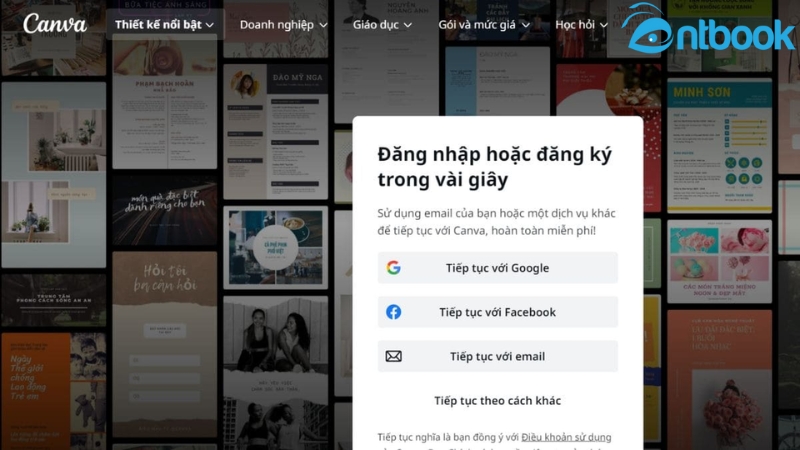
Đăng nhập Canva bằng Gmail, Facebook hoặc Google
Bước 2: Chọn tạo thiết kế mới
Sau khi đăng nhập thành công, bạn sẽ thấy nút “Tạo thiết kế” ở góc trên bên trái. Nhấn vào đó và chọn mục “Bài thuyết trình” hoặc “Slide trình chiếu” để bắt đầu tạo Powerpoint mới. Canva sẽ chuyển bạn đến giao diện thiết kế bài thuyết trình, nơi bạn có thể chọn mẫu và bắt đầu tạo nội dung.
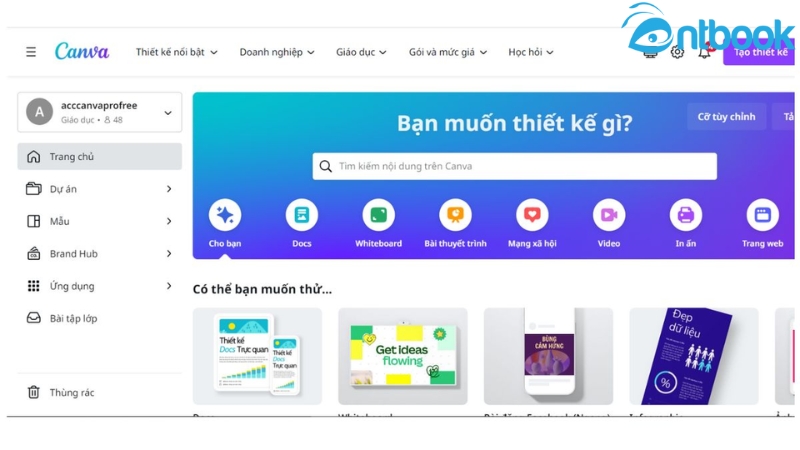
Tạo thiết kế ở góc trên bên trái của trang chính để bắt đầu áp dụng cách làm slide trên Canva
Bước 3: Chọn mẫu Powerpoint phù hợp
Canva cung cấp hàng ngàn mẫu Powerpoint đa dạng, từ đơn giản đến phức tạp, phù hợp với mọi chủ đề và nhu cầu. Để chọn mẫu yêu thích, bạn dùng thanh tìm kiếm để nhập từ khóa liên quan đến chủ đề bài thuyết trình của bạn. Hoặc duyệt qua các mẫu đã được phân loại theo chủ đề như kinh doanh, giáo dục, sự kiện, v.v.
Sau khi đã chọn được mẫu phù hợp và nhấn “Sử dụng mẫu” để bắt đầu chỉnh sửa.
Canva cho phép bạn tùy chỉnh mọi yếu tố trong mẫu như màu sắc, font chữ, hình ảnh và bố cục để phù hợp với nội dung của bạn.
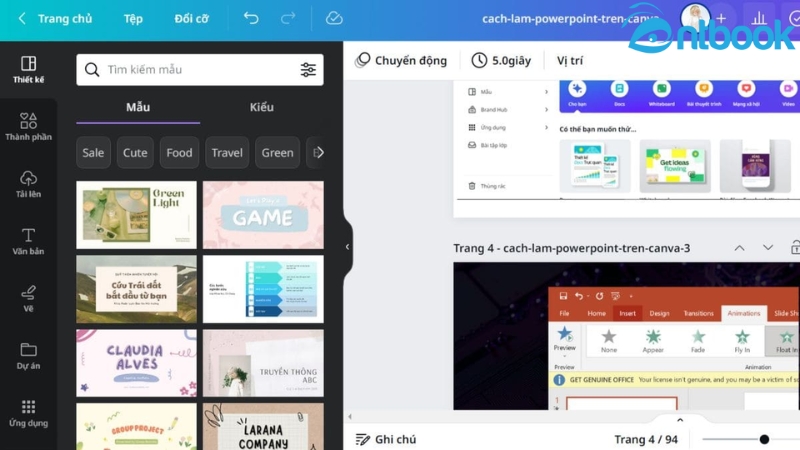
Chọn một mẫu Powerpoint ưa thích
Bước 4: Thêm trang mới (Slide)
Để thêm trang mới vào Powerpoint, bạn chỉ cần:
Nhấn vào biểu tượng dấu cộng (+) ở thanh công cụ bên trái. Chọn “Slide mới” trong menu Thêm mục mới.
Canva cho phép bạn thêm bao nhiêu trang tùy ý, nhưng nếu sử dụng tài khoản miễn phí, số lượng slide có thể bị giới hạn. Để tạo bài thuyết trình dài hơn, bạn có thể nâng cấp lên tài khoản trả phí.
Sau khi thêm slide mới, bạn có thể tùy chỉnh từng trang bằng cách thêm nội dung, hình ảnh, biểu đồ và các yếu tố đồ họa khác.
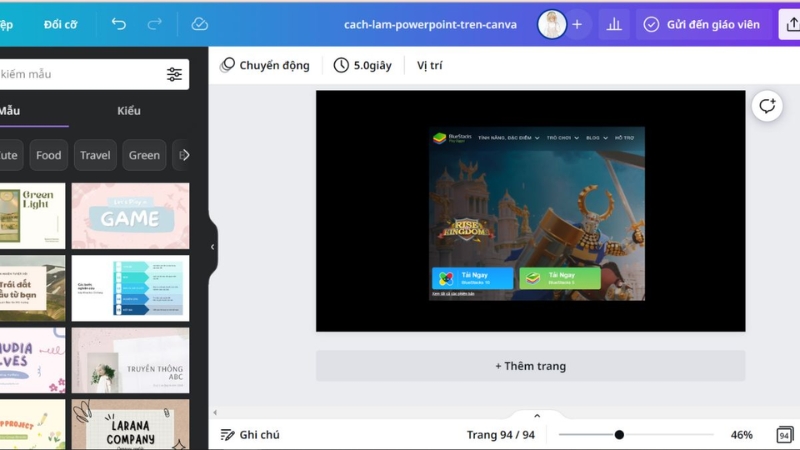
Tại giao diện Canva, chọn menu ‘Thiết kế’ ở phía trên cùng màn hình và chọn mẫu
Bước 5: Tạo nội dung cho Slide
Để tạo nội dung cho slide, bạn chỉ cần click chọn vào slide cần chỉnh sửa. Dùng công cụ “Text” để thêm tiêu đề và nội dung văn bản. Bạn có thể thay đổi font chữ, kích thước, màu sắc và canh lề theo ý muốn.
Thêm hình ảnh, video, biểu tượng hoặc đồ họa từ mục “Uploads” hoặc “Photos” để làm cho bài thuyết trình thêm sinh động.
Sử dụng các công cụ trong “Elements” để thêm các yếu tố đồ họa như hình khối, biểu tượng, đồ thị, v.v.
Canva cung cấp rất nhiều công cụ để tùy chỉnh màu sắc, kích thước và vị trí của các yếu tố, giúp bạn tạo ra một slide chuyên nghiệp và bắt mắt.
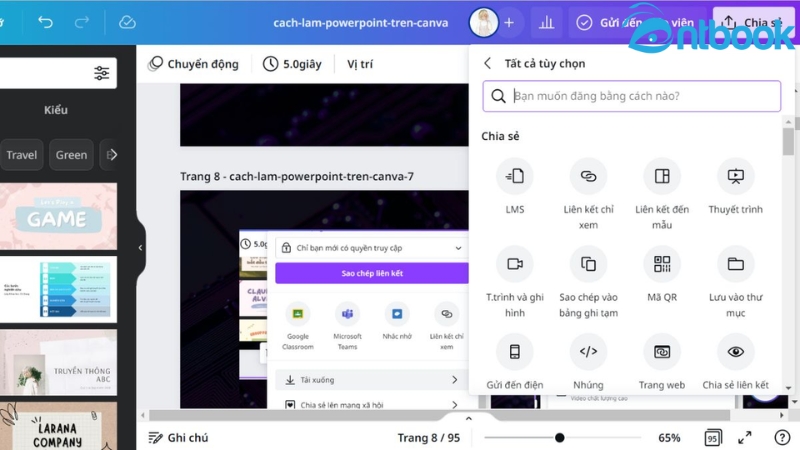
Chọn slide mà bạn muốn thêm nội dung bằng cách nhấn vào nó, thêm tiêu đề
Bước 6: Thêm hiệu ứng cho hình ảnh và văn bản
Để làm bài thuyết trình của bạn thêm ấn tượng, Canva cho phép bạn thêm hiệu ứng động cho các yếu tố trong slide.
Để thực hiện, bạn chọn đối tượng (hình ảnh hoặc văn bản) cần thêm hiệu ứng. Sau đó nhấn vào tab “Hiệu ứng” trên thanh công cụ bên phải.
Tiếp tục chọn một trong các hiệu ứng có sẵn hoặc tùy chỉnh để thay đổi tốc độ, hướng và độ trễ của hiệu ứng. Sau khi hoàn tất, nhấn “Xem trước” để xem kết quả và điều chỉnh nếu cần.
Các hiệu ứng này giúp bài thuyết trình của bạn trở nên sinh động và thu hút hơn, đặc biệt khi trình chiếu trước khán giả.

Chọn slide, chọn đối tượng, chọn hiệu ứng theo ý muốn
Bước 7: Lưu Powerpoint trên Canva
Khi bạn đã hoàn thành Powerpoint, đừng quên lưu lại để sử dụng sau này. Để tải xuống bạn nhấn vào nút “Tải xuống” ở góc trên bên phải.
Chọn định dạng tải xuống như PDF, PNG, JPEG, hoặc GIF tùy theo nhu cầu sử dụng.
Nếu muốn chỉnh sửa sau này, bạn có thể chọn “Lưu làm bản nháp” để lưu lại trên tài khoản Canva của mình.
Nếu bạn cần dùng bài thuyết trình cho một cuộc họp hoặc hội thảo, Canva cũng cho phép bạn tải Powerpoint về dưới dạng tệp .pptx để trình chiếu dễ dàng.
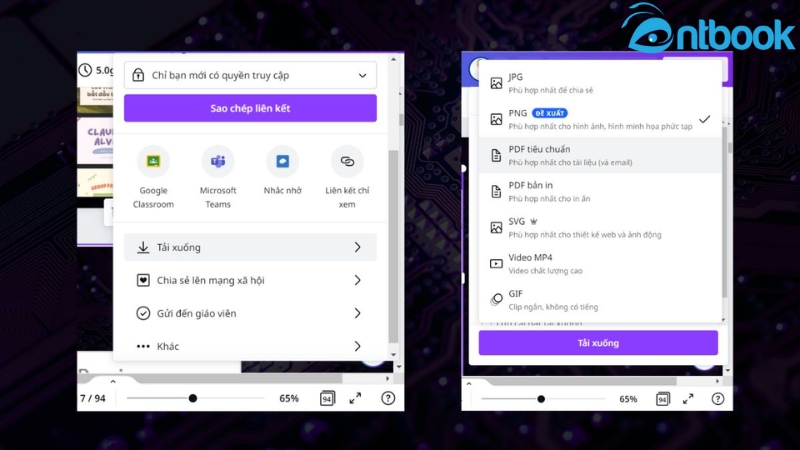
Nhấp vào nút ‘Tải xuống’ ở góc trên bên phải của trình chỉnh sửa và chọn định dạng
2. Hướng dẫn cách làm Slide thuyết trình trên Canva đơn giản nhất
Bước 1: Chọn mẫu tạo Slide
Truy cập vào Canva và đăng nhập vào tài khoản của bạn. Trên màn hình chính, chọn “Tạo thiết kế” và sau đó chọn “Bài thuyết trình (16:9)” để bắt đầu tạo Powerpoint.
Một màn hình tạo slide mới sẽ xuất hiện, nơi bạn có thể bắt đầu thiết kế ngay lập tức.
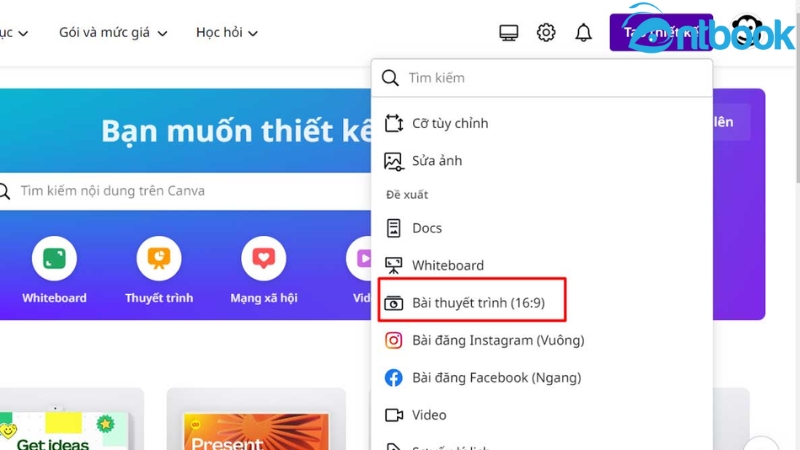
Chọn mục ‘Tạo thiết kế’ và sau đó tiếp tục chọn ‘Bài thuyết trình (16:9)’
Bước 2: Lựa chọn mẫu Slide phù hợp
Canva cung cấp nhiều mẫu slide đẹp mắt và đa dạng. Bạn có thể duyệt qua các mẫu được đề xuất bên trái màn hình hoặc tìm kiếm mẫu theo từ khóa.
Khi tìm thấy mẫu phù hợp, chỉ cần nhấn vào mẫu để xem trước. Nếu bạn muốn sử dụng toàn bộ mẫu này, nhấn “Áp dụng tất cả” để đưa mẫu vào bài thuyết trình của mình.
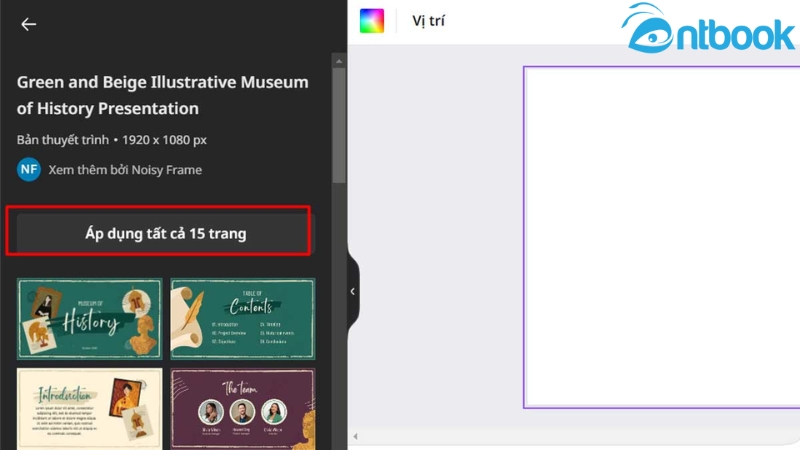
Ấn ‘Áp dụng tất cả’ để đưa toàn bộ nội dung của mẫu vào bài thuyết trình của bạn
Bước 3: Tùy chỉnh văn bản và hình ảnh
Sau khi đã chọn mẫu, bạn có thể tùy chỉnh các yếu tố trong mẫu. Thay đổi font chữ, màu sắc, kích thước văn bản để phù hợp với nội dung thuyết trình của bạn.
Thêm hình ảnh từ thư viện của Canva hoặc tải lên ảnh của riêng bạn để làm nổi bật slide.
Bạn cũng có thể bổ sung các thành phần đồ họa, như biểu tượng, hình khối hay đồ thị để tạo điểm nhấn.
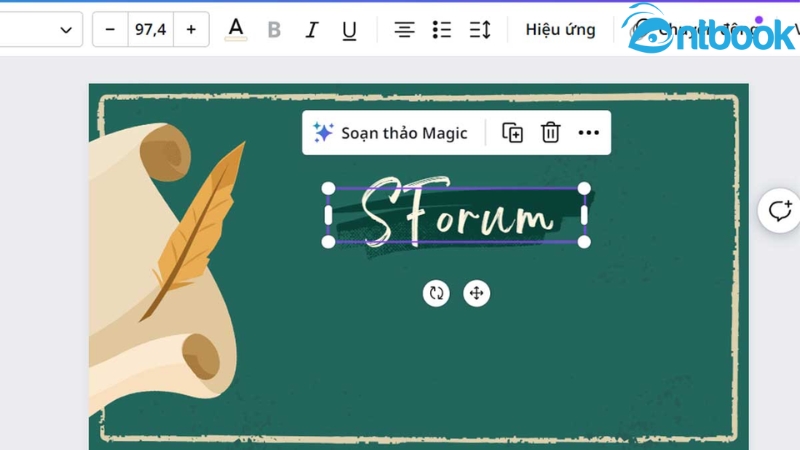
Thay đổi font chữ màu sắc và chọn kích thước để phù hợp với nội dung
Bước 4: Thêm hoặc xóa trang Slide
Nếu bài thuyết trình của bạn cần thêm nhiều slide, bạn có thể nhấn vào dấu cộng (+) ở thanh công cụ dưới màn hình để thêm trang mới.
Bạn cũng có thể chọn mẫu slide có sẵn hoặc tạo mới theo ý thích.
Để xóa một trang, chỉ cần di chuột đến trang cần xóa, nhấn vào biểu tượng ba chấm (…) và chọn “Xóa 1 trang”.
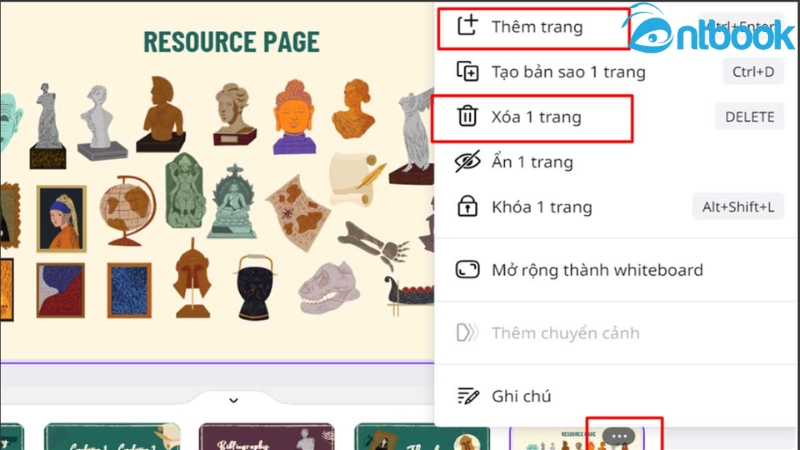
Để thêm trang mới, chọn vào hình dấu (+) , để xóa bớt đi một trang chọn vào biểu tượng ba chấm (…) và chọn ‘Xóa 1 trang’
Bước 5: Thêm hiệu ứng cho Slide
Để làm cho bài thuyết trình trở nên sinh động và dễ theo dõi hơn, hãy thêm hiệu ứng cho các yếu tố trên slide. Bạn có thể chọn các hiệu ứng từ thanh công cụ hoặc tùy chỉnh hiệu ứng theo ý muốn.
Để kiểm tra kết quả, nhấn “Xem toàn màn hình” trong mục “Thuyết trình” ở phía trên thanh công cụ.

Xem trước lại toàn bộ trước khi hoàn tất bài thuyết trình bằng cách bấm vào ‘Xem toàn màn hình’
Bước 6: Lưu và chia sẻ Slide
Khi bạn hoàn tất bài thuyết trình, nhấn vào “Chia sẻ” và chọn “Tải xuống”. Chọn định dạng mà bạn muốn (PDF, PNG, JPEG, v.v.) và nhấn “Tải xuống”.
Nếu bài thuyết trình chưa hoàn thành và bạn muốn lưu lại để tiếp tục chỉnh sửa, hãy chọn “Lưu” trên Canva để lưu lại công việc và tiếp tục khi cần.

Hoàn tất bài thuyết trình, nhấn ‘Chia sẻ’, sau đó chọn “Tải xuống” và tiếp tục chọn định dạng
3. Lưu ý quan trọng trong cách làm Powerpoint trên Canva
Khi làm Powerpoint trên Canva, có một số lưu ý quan trọng giúp bạn tạo ra bài thuyết trình chuyên nghiệp và ấn tượng. Việc chọn mẫu phù hợp với chủ đề và mục đích thuyết trình là rất cần thiết. Một mẫu thiết kế thích hợp sẽ tạo sự hài hòa và khiến bài trình chiếu trở nên thu hút hơn.
Đồng thời, bạn cần tối giản hóa slide, tránh sử dụng quá nhiều hiệu ứng hay đồ họa phức tạp, vì điều này có thể khiến người xem cảm thấy rối mắt và phân tán sự chú ý khỏi thông điệp chính. Hãy tập trung vào nội dung, giữ cho bố cục gọn gàng và dễ hiểu.
Khi chọn font chữ, hãy đảm bảo rằng kiểu chữ không chỉ phù hợp với phong cách của bài thuyết trình mà còn dễ đọc trên màn hình trình chiếu. Đảm bảo kích thước và độ rõ nét của chữ để người xem có thể dễ dàng theo dõi, đặc biệt khi trình chiếu trong môi trường có ánh sáng không ổn định.
Một điểm quan trọng khác là chú ý đến thứ tự trình chiếu. Thứ tự của các slide phải hợp lý và logic để truyền tải thông điệp một cách mạch lạc và hiệu quả.
Đừng quên lưu trữ và chia sẻ bài thuyết trình của mình. Canva cho phép bạn lưu trực tuyến để có thể chỉnh sửa và truy cập bài thuyết trình mọi lúc, đồng thời chia sẻ bài thuyết trình dễ dàng qua liên kết hoặc tải xuống dưới dạng file để chia sẻ cho người khác.
Ngoài ra, hãy tạo ra nội dung độc đáo và tránh sao chép từ các nguồn không rõ ràng, nhằm bảo đảm sự chuyên nghiệp và tính sáng tạo cho bài thuyết trình của bạn.
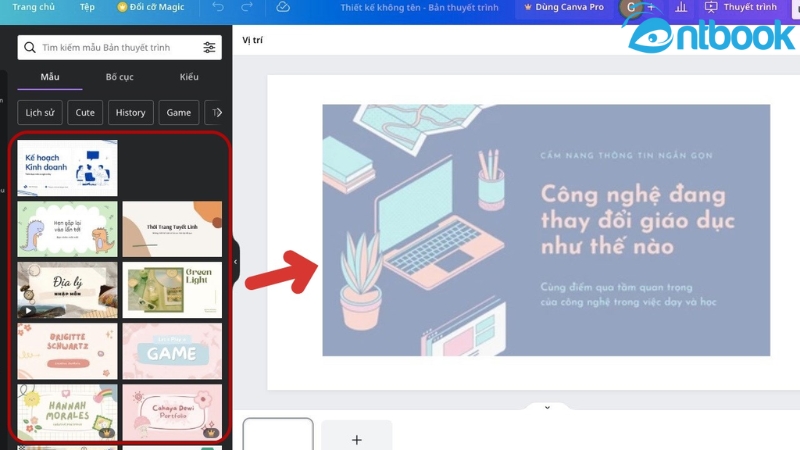
Những lưu ý khi làm Powerpoint trên Canva
Việc làm Powerpoint trên Canva không còn là điều khó khăn với những hướng dẫn đơn giản mà AntBook đã chia sẻ. Với những bước cơ bản và công cụ trực quan, bạn hoàn toàn có thể thiết kế những slide thuyết trình ấn tượng, chuyên nghiệp ngay trên Canva mà không cần đến kỹ năng thiết kế phức tạp. Chắc chắn rằng với những công cụ này, bạn sẽ dễ dàng gây ấn tượng trong mọi cuộc họp, buổi thuyết trình hay bài giảng.
Nếu bạn muốn nâng cao kỹ năng thiết kế Powerpoint và khám phá thêm nhiều bí quyết sáng tạo, đừng bỏ lỡ cuốn sách tự tin làm chủ Powerpoint hay sách hướng dẫn Canva được phát hành độc quyền tại AntBook. Cuốn sách này sẽ giúp bạn không chỉ hiểu rõ về cách sử dụng Canva mà còn cung cấp những chiến lược thiết kế hiệu quả, từ cách tạo nội dung đến cách bố trí slide sao cho thu hút và dễ tiếp cận. Liên hệ mua ngay để nâng tầm kỹ năng tin học văn phòng của mình nhé!
